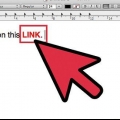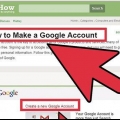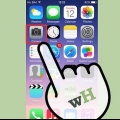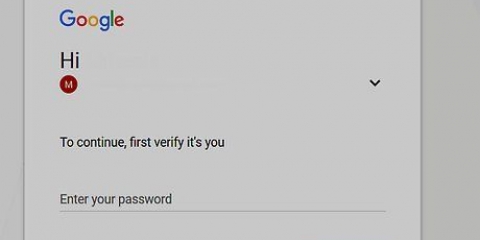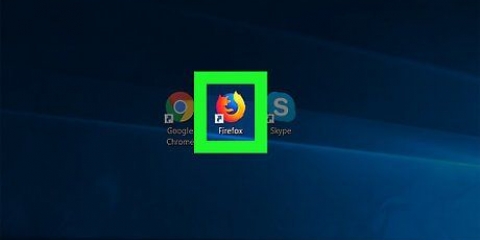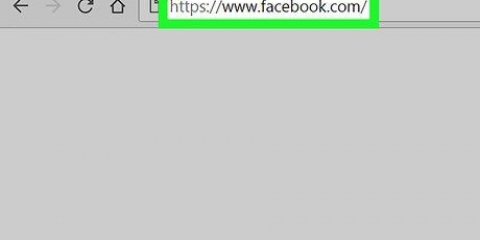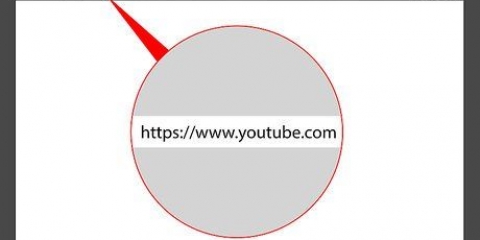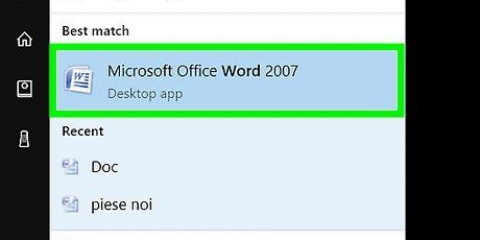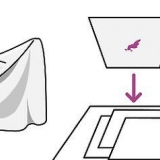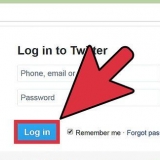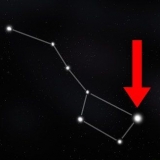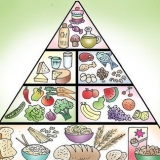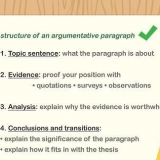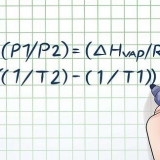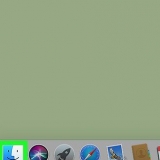Popup - I siti in questo elenco consentono i popup indipendentemente dalle altre impostazioni di Chrome. Posizione - I siti in questo elenco possono accedere alla tua posizione. Notifiche - I siti in questo elenco possono inviarti notifiche relative al contenuto del sito.




























Aggiungi un sito web a siti web affidabili
Contenuto
Questo tutorial ti mostrerà come aggiungere l`URL di un sito Web di cui ti fidi all`elenco dei siti Web attendibili del tuo browser. I cookie, le notifiche e i popup dei siti Web nell`elenco "Siti Web attendibili" non vengono bloccati dalle impostazioni di sicurezza del browser. I browser mobili non consentono di modificare le impostazioni per i siti Web attendibili.
Passi
Metodo 1 di 4: Google Chrome (desktop)

1. Apri Google Chrome. È il cerchio verde, rosso e giallo attorno all`icona di una sfera blu.

2. Clicca su. Questa opzione si trova nell`angolo in alto a destra della pagina.

3. Fare clic su Impostazioni. Si trova nella parte inferiore del menu a discesa.

4. Scorri verso il basso e fai clic su Mostra impostazioni avanzate. Potete trovare questo link in fondo alla pagina.

5. Fare clic su Impostazioni contenuto. Questa opzione si trova sotto la voce "Privacy".

6. Fai clic su Gestisci eccezioni sotto l`intestazione "Cookie". È la prima opzione nel menu "Impostazioni contenuto".

7. Inserisci l`URL del tuo sito web. Inserisci queste informazioni nel campo sotto l`intestazione "Modello nome host" sul lato sinistro della finestra.
Puoi anche modificare l`URL copia e incolla in questo campo.

8. Assicurati che le impostazioni "Comportamento" indichino "Consenti". L`impostazione "Comportamento" si trova sul lato destro della finestra.
Se l`impostazione "Comportamento" dice "Blocca" o "Cancella all`uscita", fai clic sulla casella, quindi fai clic su "Consenti".

9. Fare clic su Fine. È nell`angolo in basso a destra della finestra. Ciò salverà i cookie e le impostazioni dei dati salvati nel tuo browser Chrome.

10. Ripeti questa procedura per altre funzionalità di Chrome. Mentre scorri verso il basso vedrai queste voci:

11. Fare clic su Fine. Si trova nell`angolo in basso a destra della finestra "Impostazioni contenuto". Il tuo sito web è ora esente dalle normali impostazioni dei contenuti di Chrome.
Metodo2 di 4: Safari (Desktop)

1. Apri Safari. È l`icona blu con una bussola.

2. Vai al tuo sito web. Fallo digitando l`indirizzo nella barra degli indirizzi nella parte superiore della finestra di Safari e quindi premendo Indietro.

3. Fare clic sull`URL con due dita. È l`indirizzo web nella parte superiore della finestra di Safari. Verrà visualizzato un menu a discesa.
Puoi anche ⌘ Tieni premuto cmd e fai clic con un dito.

4. Fare clic su Aggiungi collegamento ai segnalibri.

5. Fai clic sulla casella sotto l`intestazione "Aggiungi questa pagina a". Verrà visualizzato un menu a discesa con diverse opzioni per i segnalibri.

6. Fare clic su Siti principali. Questo è nella parte superiore del menu.

7. Fare clic su Aggiungi. Il sito selezionato è ora nell`elenco dei "Siti principali" di Safari, il che significa che Safari si fida di diverse funzionalità del sito (come immagini e popup) che in precedenza non erano consentite.
Potrebbe essere necessario riavviare il browser per rendere effettive queste modifiche.
Metodo 3 di 4: Internet Explorer

1. Apri Internet Explorer. È l`icona blu di una "e" con un cerchio giallo.

2. Clicca su ⚙️. Si trova nell`angolo in alto a destra della finestra di Internet Explorer.

3. Fare clic su Opzioni Internet. Vedrai questa opzione nella parte inferiore del menu a discesa; Cliccandolo si aprirà la finestra "Opzioni Internet".

4. Clicca su Privacy. Questa scheda si trova nella parte superiore della finestra "Opzioni Internet".

5. Fare clic su Siti. Si trova nella parte superiore della pagina "Privacy".

6. Inserisci l`indirizzo del tuo sito web. Inserisci queste informazioni nel campo di testo `Indirizzo del sito web` al centro della pagina.
Puoi anche modificare l`URL copia e incolla in questo campo.

7. Fare clic su Consenti. È sul lato destro della pagina.

8. Fare clic su OK. Il sito Web selezionato è ora esente dalle consuete impostazioni di sicurezza di Internet Explorer.
Metodo 4 di 4: Firefox (desktop)

1. Apri Firefox. L`icona di Firefox ricorda una volpe rosso-arancio avvolta attorno a un globo blu.

2. Clicca su. Si trova nell`angolo in alto a destra della finestra di Firefox.

3. Fare clic su Opzioni. Questa opzione si trova al centro della finestra a discesa.

4. Fare clic su Contenuto. Si trova all`estrema sinistra della finestra di Firefox.

5. Fare clic su Eccezioni. Questa opzione si trova a destra dell`intestazione "Popup" al centro della pagina.

6. Inserisci l`URL del tuo sito web. Inserirai queste informazioni nella casella di testo "Indirizzo sito web" nella parte superiore della finestra.
Puoi anche modificare l`URL copia e incolla in questo campo.

7. Fare clic su Consenti. Questo è in basso a destra del campo di testo.

8. Fare clic su Salva modifiche. È nell`angolo in basso a destra della finestra.

9. Fare clic su Sicurezza. Questa scheda si trova al centro a sinistra della finestra.

10. Fare clic su Eccezioni. Vedrai questa opzione a destra dell`intestazione "Generale" nella parte superiore della pagina.

11. Inserisci l`URL del tuo sito web. Inserisci queste informazioni nel campo di testo "Indirizzo sito web" nella parte superiore della finestra.

12. Fare clic su Consenti. Questo è in basso a destra del campo di testo.

13. Fare clic su Salva modifiche. È nell`angolo in basso a destra della finestra. Il tuo sito web selezionato è ora esente da misure di sicurezza generali e restrizioni pop-up.
Consigli
L`aggiunta di un sito Web all`elenco dei siti attendibili del browser consente a determinati siti didattici o social di funzionare se non avevano funzionato prima.
Avvertenze
- L`aggiunta di siti non protetti all`elenco "Siti attendibili" può causare il download di malware o virus da parte dei siti sul computer.
Articoli sull'argomento "Aggiungi un sito web a siti web affidabili"
Condividi sui social network:
Simile
Popolare